데이터 연결 을 사용하여 구획 데이터가 포함된 파일에 지도를 연결합니다.
데이터 연결 윈도우를 사용하여 다음과 같은 비 DWG 데이터 소스를 모두 부착합니다.
- ArcSDE, Oracle 또는 SQL Server와 같은 데이터베이스 형식
- Microsoft Access와 같은 ODBC 소스
- 래스터 파일
- WMS 또는 WFS와 같은 웹 기반 소스
- SDF 및 SHP와 같은 공간 데이터 파일
데이터 연결에는 데이터 연결을 사용하지 않고 부착한 모든 비 DWG 데이터 소스에 대한 정보도 표시됩니다. 예를 들어 지도에 끌어 놓은 SDF 파일이 데이터 연결 윈도우에 나열됩니다.
주:
이 연습에서는 이전 연습에서 작성하고 수정한 build_map1.dwg 지도를 사용합니다.
비디오 튜토리얼
|
|
인터넷에 연결되어 있는 경우 비디오를 재생하여 라이브 데이터 저장소에 연결하고 지도에 표시하는 방법을 볼 수 있습니다. "Let Me Try"를 클릭하여 시도할 수도 있습니다. 단계별 절차가 비디오 아래에 나와 있습니다. |
데이터 연결을 사용하려면
- 튜토리얼 샘플 파일을 아직 복사하지 않은 경우 로컬 드라이브에 해당 파일을 복사합니다.
- build_map1.dwg 파일의
화면표시 관리자
에서 데이터
 데이터에 연결을 클릭합니다.
데이터에 연결을 클릭합니다. - 공급자별 데이터 연결 아래에서 SDF 연결 추가를 선택합니다.
- 소스 파일 옆의 파일 아이콘을 클릭합니다.
- 샘플 파일을 복사한 폴더로 이동하여 PARCELS.SDF를 선택합니다. 열기를 클릭합니다.
- 연결을 클릭하여 구획 데이터 파일을 데이터 소스로 추가합니다.
지도에 데이터 추가 아래에서 구획이 선택됩니다.
이 피쳐 클래스에 대한 좌표계가 피쳐 클래스의 이름 옆에 표시됩니다. 정보가 잘못된 경우 좌표계 편집을 클릭하여 좌표계를 변경할 수 있습니다.
주:피쳐의 원래 좌표계를 알고 있는 경우에만 들어오는 좌표계를 변경하고, 그렇지 않은 경우에는 지도에 맞게 좌표계를 변경하지 마십시오. AutoCAD Map 3D에서는 각 피쳐가 고유 좌표계에서 현재 지도의 좌표계로 자동 변환됩니다. 좌표계를 변경하면 올바르게 변환되지 않을 수 있습니다.
- 지도에 추가를 클릭합니다.
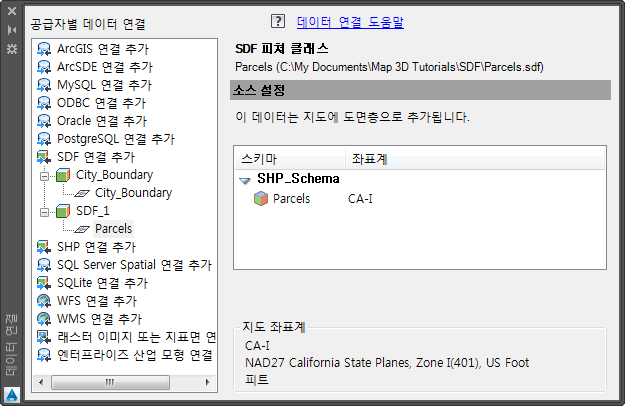
데이터 연결 윈도우에서 데이터 공급자에 연결한 다음 원하는 피쳐 클래스를 선택합니다.
지도에 추가를 클릭하는 경우 화면표시 관리자 의 리스트에 구획 도면층이 표시됩니다. 지도의 다른 도면층과 관계없이 도면층에 스타일을 지정하거나 도면층을 저장하거나 표시하거나 숨길 수 있습니다.
- 작업 내용을 저장합니다.

 저장을 클릭합니다.
저장을 클릭합니다.
튜토리얼을 계속 보려면 연습 5: 래스터 이미지 추가로 이동합니다.